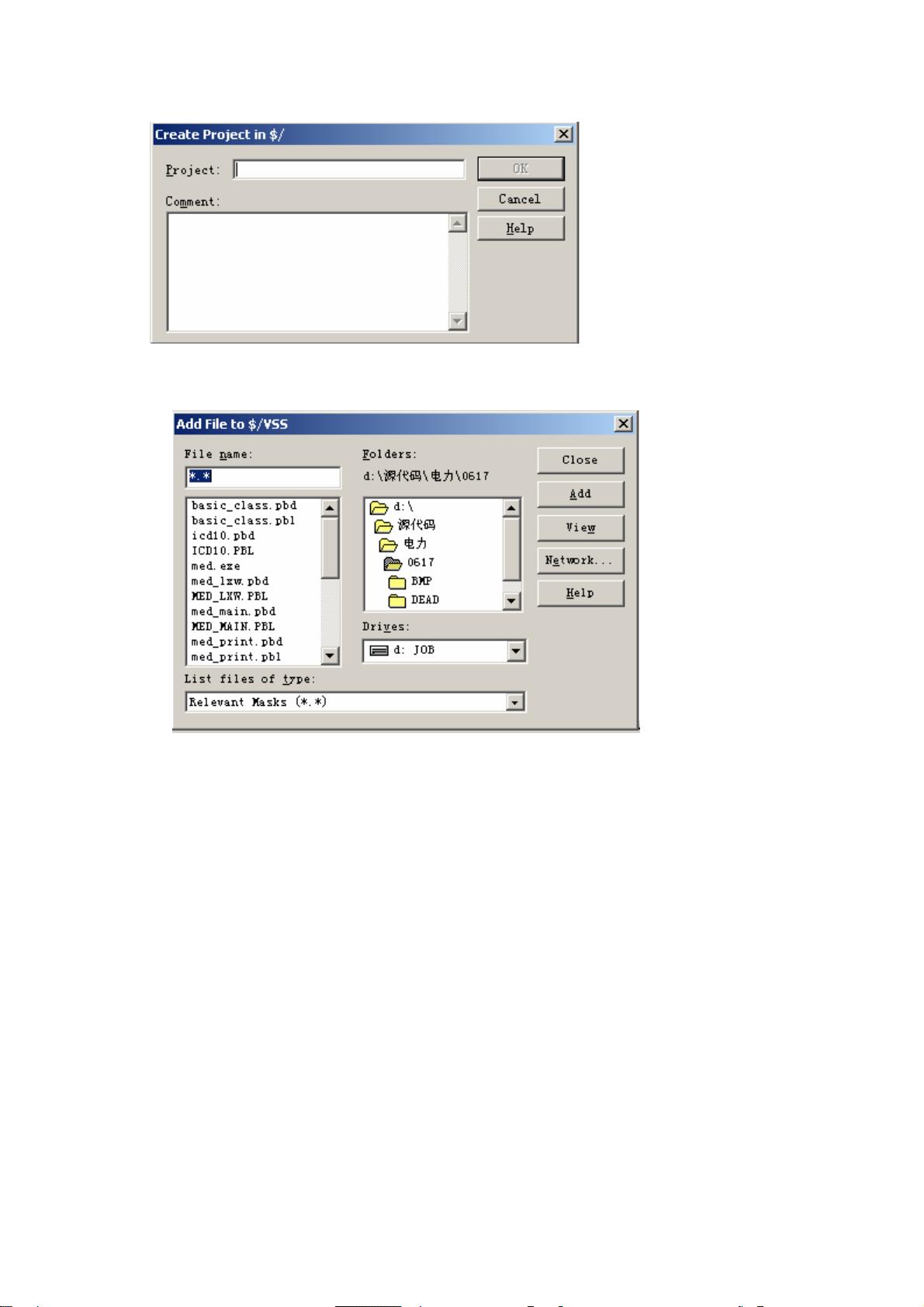Visual SourceSafe与PowerBuilder使用教程
需积分: 10 186 浏览量
更新于2024-08-01
1
收藏 355KB PDF 举报
"visual sourcesafe + pb 使用指南.pdf"
本文档主要介绍了如何在Visual SourceSafe (VSS)中管理和使用PowerBuilder (PB)项目。Visual SourceSafe是一款版本控制系统,而PowerBuilder则是一种流行的可视化开发工具,主要用于创建企业级的数据库应用程序。
### VSS的安装与配置
1. **安装Visual SourceSafe**: 安装完成后,运行“VisualSourceSafe6.0Admin”。
2. **创建数据库**: 使用管理员账户(ID: administrator, PWD: 空)创建用于保存项目文件的数据库。
3. **打开数据库**: 在用户管理中选择或浏览找到已创建的数据库。
4. **添加用户**: 为数据库添加用户,以便团队协作。
5. **配置VSS**: 进入Microsoft Visual SourceSafe主界面,打开刚才建立的数据库。
6. **创建项目**: 文件菜单中选择“Create Project”,并命名为$1。
7. **添加文件**: 选择新建项目,然后通过“File/Add Files”将需要版本控制的文件添加进去。
8. **共享设置**: 确保VSS的安装目录和数据库被完全共享,以保证客户端能访问。
### 客户端安装与配置
1. **客户端安装**: 使用服务器上的NETSETUP.EXE文件进行客户端安装。
2. **打开PB**: 安装完成后,在PowerBuilder中进行配置。
### PowerBuilder与VSS集成
1. **Source视图**: 注意PowerBuilder中的Source视图,显示VSS中的文件状态。
2. **文件注册**: 选择要操作的文件(如d_login_sele),点击“Source/Register”。
3. **签出文件**: 右键点击文件,选择“Checkout”,签出的文件需要放在一个PBL中。
4. **PBL管理**: 签出的文件修改需在PBL中进行,并确保该PBL已加入LIBRARY列表。
5. **签入文件**: 修改完成后,从工作PBL中执行“Checkin”,签入文件。
### 操作流程
1. **签出文件**: 文件被签出后,从源代码库中移到工作PBL。
2. **编辑文件**: 对文件进行必要的修改。
3. **签入文件**: 修改完成后,执行“Checkin”,将文件更新回源代码库,签入后的文件在工作PBL中消失。
以上步骤详细阐述了如何在Visual SourceSafe环境中设置、管理PowerBuilder项目,以及如何在PowerBuilder中利用VSS进行文件的签出、修改和签入操作,以实现版本控制和团队协作。
点击了解资源详情
点击了解资源详情
点击了解资源详情
2023-03-04 上传
2021-05-27 上传
2010-10-15 上传
2007-05-12 上传
2009-10-06 上传
2013-08-07 上传
huhaoyun
- 粉丝: 0
- 资源: 16
最新资源
- Angular程序高效加载与展示海量Excel数据技巧
- Argos客户端开发流程及Vue配置指南
- 基于源码的PHP Webshell审查工具介绍
- Mina任务部署Rpush教程与实践指南
- 密歇根大学主题新标签页壁纸与多功能扩展
- Golang编程入门:基础代码学习教程
- Aplysia吸引子分析MATLAB代码套件解读
- 程序性竞争问题解决实践指南
- lyra: Rust语言实现的特征提取POC功能
- Chrome扩展:NBA全明星新标签壁纸
- 探索通用Lisp用户空间文件系统clufs_0.7
- dheap: Haxe实现的高效D-ary堆算法
- 利用BladeRF实现简易VNA频率响应分析工具
- 深度解析Amazon SQS在C#中的应用实践
- 正义联盟计划管理系统:udemy-heroes-demo-09
- JavaScript语法jsonpointer替代实现介绍